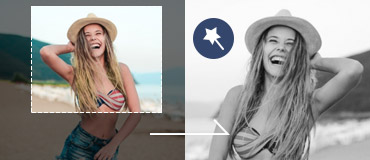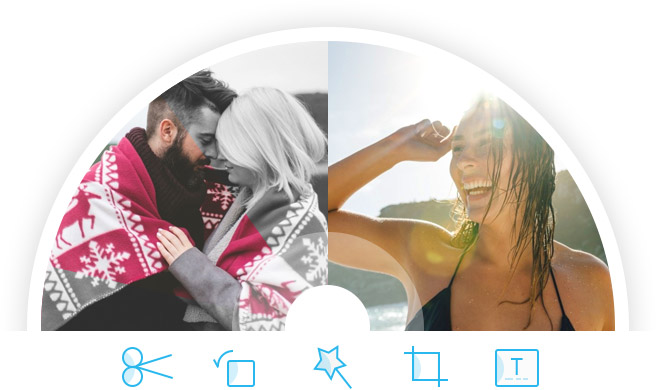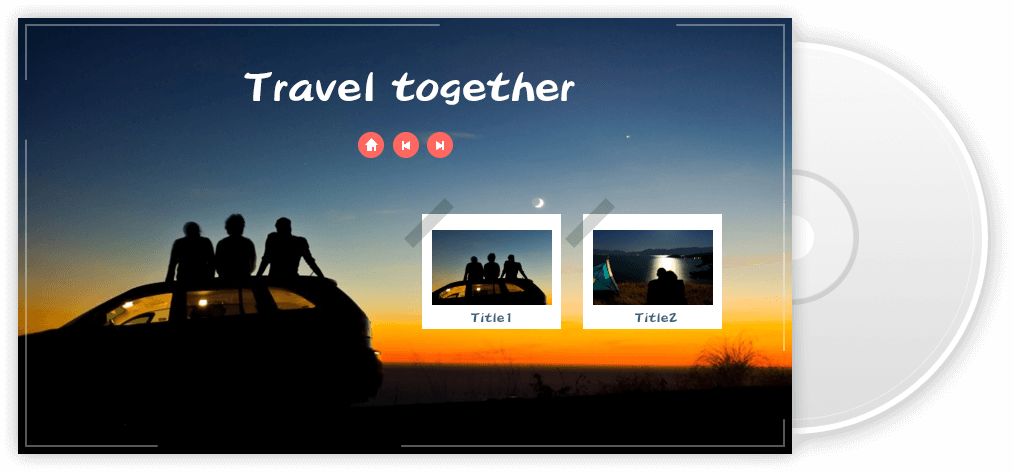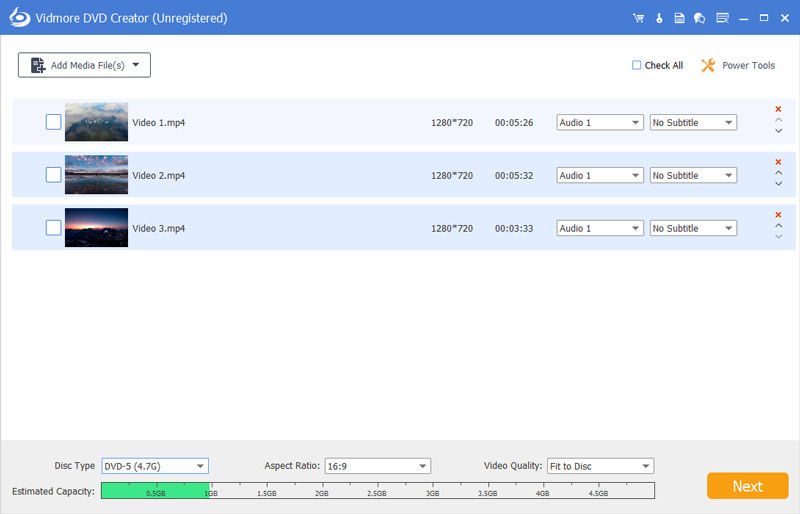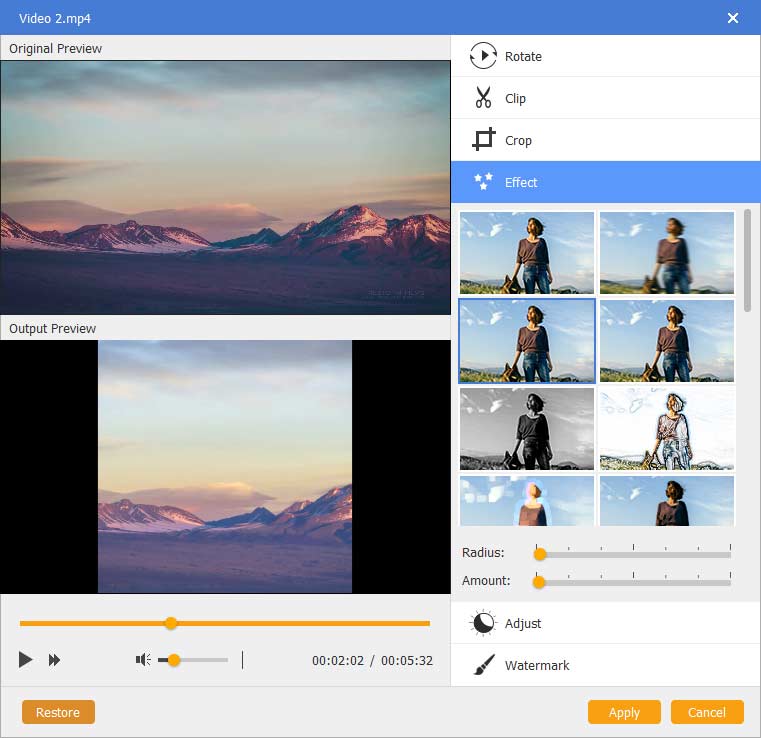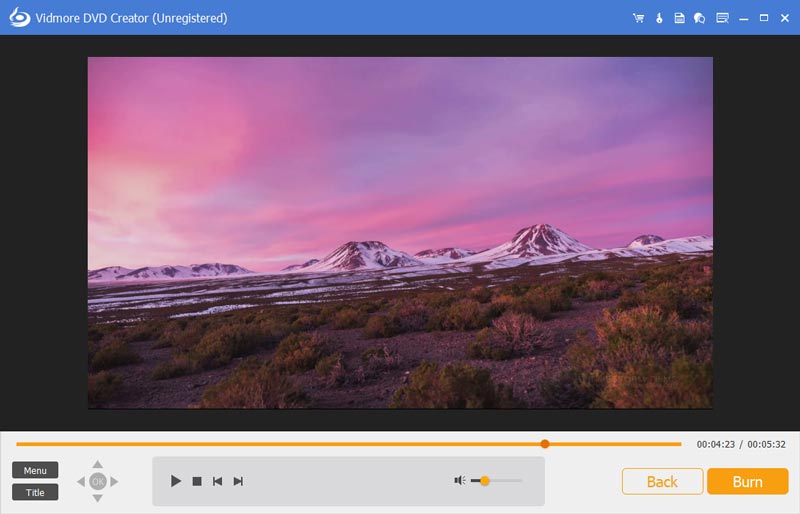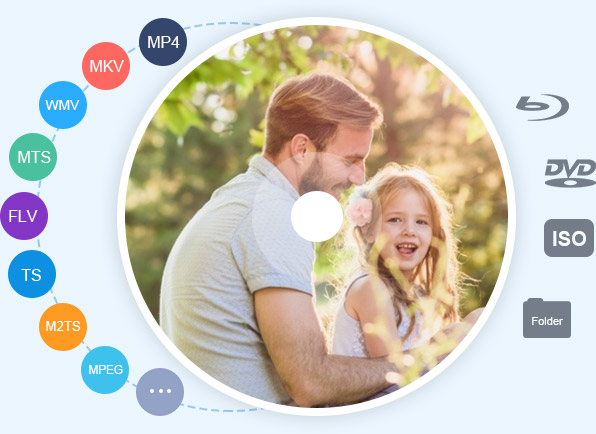
DVD & Blu-ray mit jedem Video erstellen
Vidmore DVD Creator kann Ihre digitalen Videos in DVDs und Blu-ray-Discs umwandeln. Es unterstützt das Brennen verschiedener Videos, einschließlich MP4, AVI, MOV, WMV, MKV, FLV, MPEG, 3GP, VOB, M2TS und mehr, auf DVD / Blu-ray Disc / Ordner / ISO-Datei.
- 01Unterstützt alle gängigen Videoformate wie MP4, AVI, MOV, WMV usw.
- 02Unterstützt alle Disc-Typen: DVD-R / RW, DVD + R / RW, DVD + R DL usw.
- 03Brennen Sie alle Videos in DVD-Ordner und ISO-Dateien.